Fähigkeiten & Weiterbildungen
1. Überblick
2. Fähigkeitsstufen anlegen
3. Weiterbildung eintragen
1. Überblick
Der Bereich Fähigkeiten & Weiterbildungen ist in drei Abschnitte aufgeteilt.
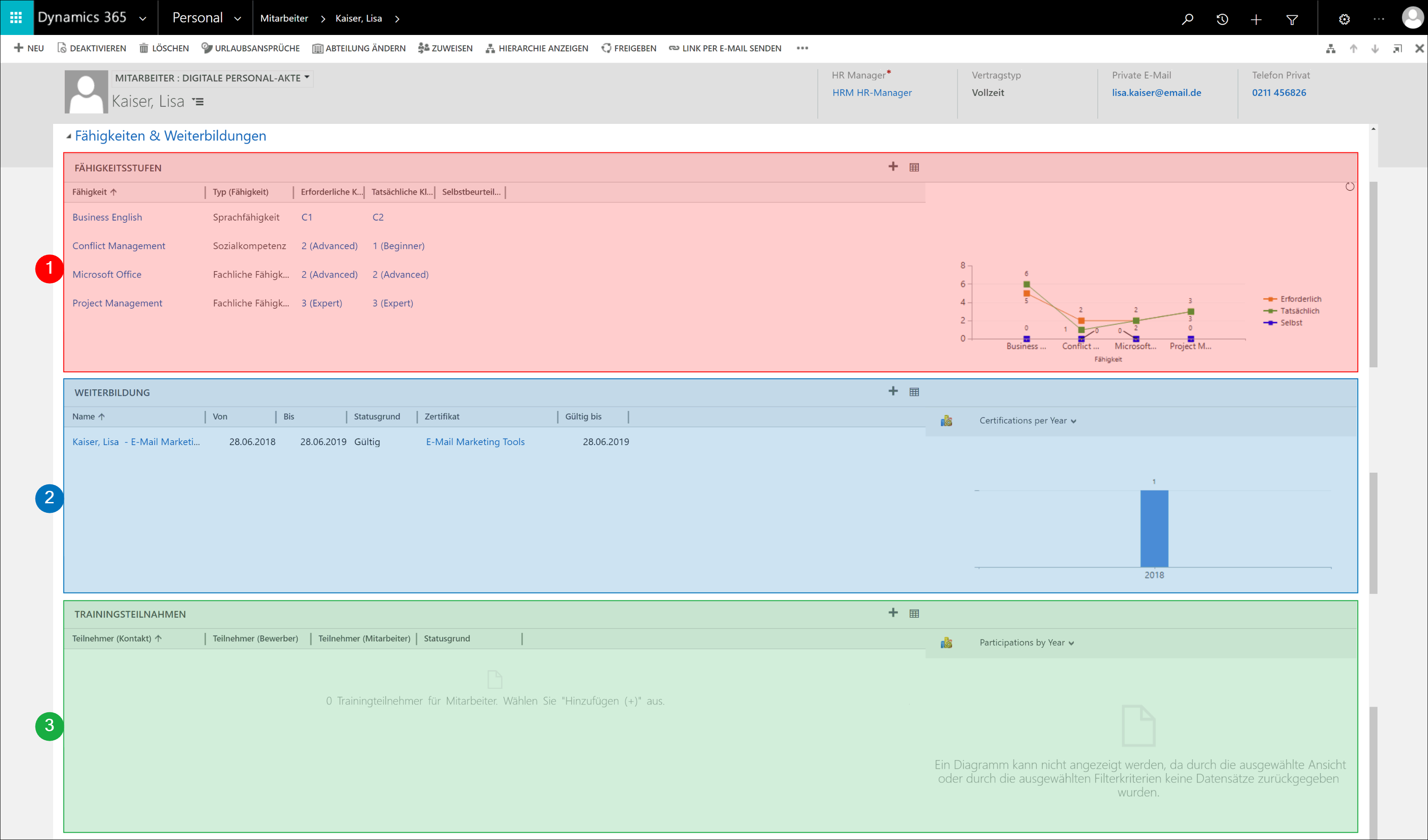
Fähigkeitsstufen
In diesem Abschnitt finden Sie eine Auflistung aller Fähigkeitsstufen des Mitarbeiters. Sie haben hier außerdem die Möglichkeit, neue Fähigkeitsstufen anzulegen oder bereits vorhandene zu aktualisieren.
Die folgende Grafik zeigt den Zusammenhang von Fähigkeiten, Fähigkeitsklassen und Fähigkeitsstufen
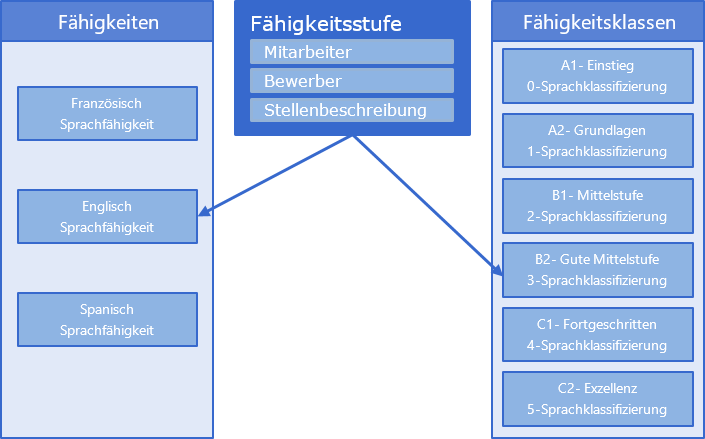
Daneben sehen Sie eine grafische Darstellung aller Fähigkeiten und das Verhältnis zwischen benötigter Klasse, tatsächlicher Klasse und der Selbstbewertung des Mitarbeiters.
Wurde der Mitarbeiter bereits in der Bewerbungsphase angelegt und angereichert, so wurden die dort erfassten Fähigkeitsstufen automatisch in die Mitarbeiterakte übernommen. Des Weiteren werden im Falle eines erfolgreichen Trainings die Fähigkeitsstufen aktualisiert oder, falls nicht vorhanden, angelegt. Ebenso werden beim internen Wechsel auf eine Stelle mit einer neuen Stellenbeschreibung die dann benötigten Fähigkeiten zur Erweiterung der Liste synchronisiert.
Sobald ein Mitarbeitergespräch für diesen Mitarbeiter geplant wird, ist es möglich, diese Fähigkeitsstufen mit aufzunehmen und gegebenenfalls Ziele zur Erreichung einer höheren Stufe zu setzen.
Neue Fähigkeitsstufen sollten Sie auch stets hier erfassen. Weitere Details dazu finden Sie weiter unten: 2. Fähigkeitsstufen
Weiterbildung
In diesem Abschnitt finden Sie eine Auflistung aller Weiterbildungen, die dieser Mitarbeiter besucht hat oder besuchen wird. Sie können auch auf einen Blick erkennen, wie erfolgreich die Weiterbildung abgeschlossen wurde, ob ein Zertifikat verliehen wurde und wie lange dieses gegebenenfalls gültig ist.
Daneben sehen Sie eine grafische Darstellung, wie viele Zertifikate der Mitarbeiter in welchem Jahr erlangt hat.
Sie können hier auch neue Weiterbildungen eintragen. Weitere Details dazu finden Sie weiter unten: 3. Weiterbildung
Trainingsteilnahmen
In diesem Abschnitt finden Sie eine Auflistung aller Trainings, an denen dieser Mitarbeiter teilgenommen hat oder teilnehmen wird.
Daneben sehen Sie eine grafische Darstellung, wie viele Trainings der Mitarbeiter in welchem Jahr besucht hat.
Die Daten hierfür werden automatisch aktualisiert, sobald ein Mitarbeiter für ein Training angemeldet wird oder ein solches beendet, daher dient dieser Bereich lediglich der Information und gegebenenfalls zur Auswertung.
Zurück nach oben | Zurück zur Bereichsübersicht | Zurück zum Inhaltsverzeichnis
2. Fähigkeitsstufen
Neue Fähigkeitsstufe erfassen
Sie können nur neue Fähigkeitsstufen anlegen, falls Sie zuvor Fähigkeiten und Fähigkeitsklassen angelegt haben.
Klicken Sie in der rechten oberen Ecke des Bereichs auf das + Symbol
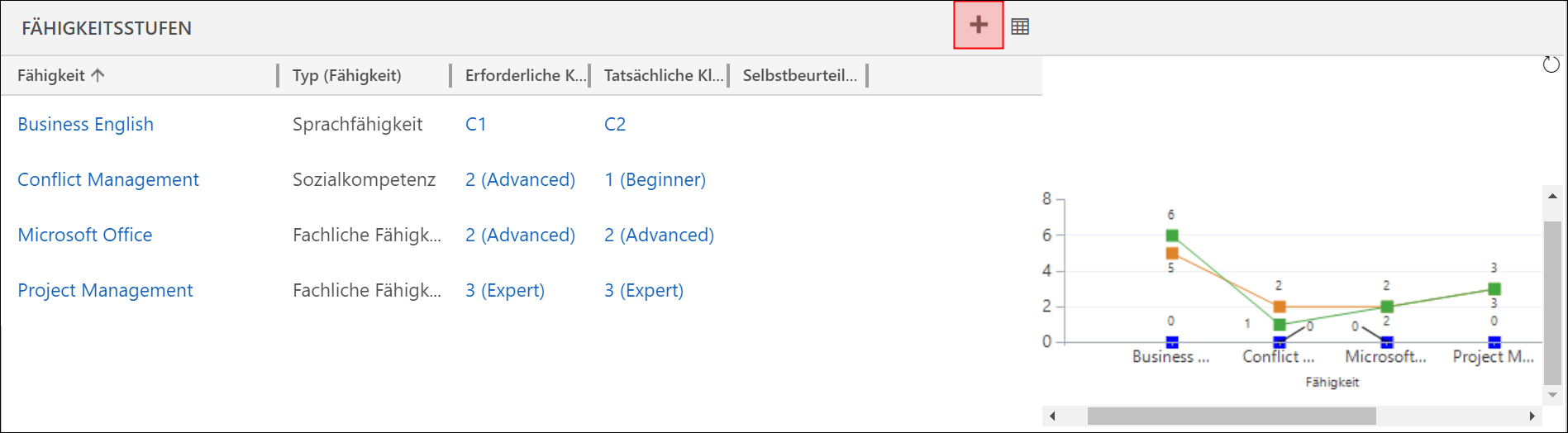
Es öffnet sich die Schnellerfassung für Fähigkeitsstufen. Wählen Sie die Fähigkeit, die Sie hinzufügen möchten und die benötigte- und tatsächliche Fähigkeitsklasse aus und bestätigen Sie mit Speichern
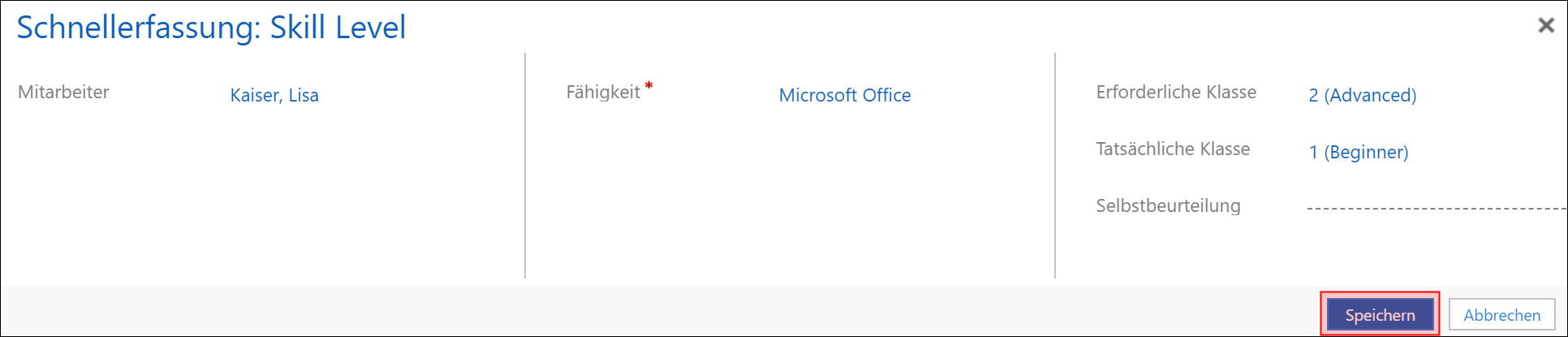
Ab sofort ist der Eintrag auch in der Mitarbeiter Self-Service Ansicht verfügbar und kann dort zur Selbstbewertung durch den Mitarbeiter bearbeitet werden.
Vorhandene Fähigkeitsstufe bearbeiten
Öffnen Sie eine der Fähigkeitsstufen mit einem Doppelklick in die entsprechenden Zeile.
Es öffnet sich das Detailfenster dieser Fähigkeitsstufe. Hier können Sie die benötigte- und die tatsächliche Fähigkeitsklasse manuell ändern
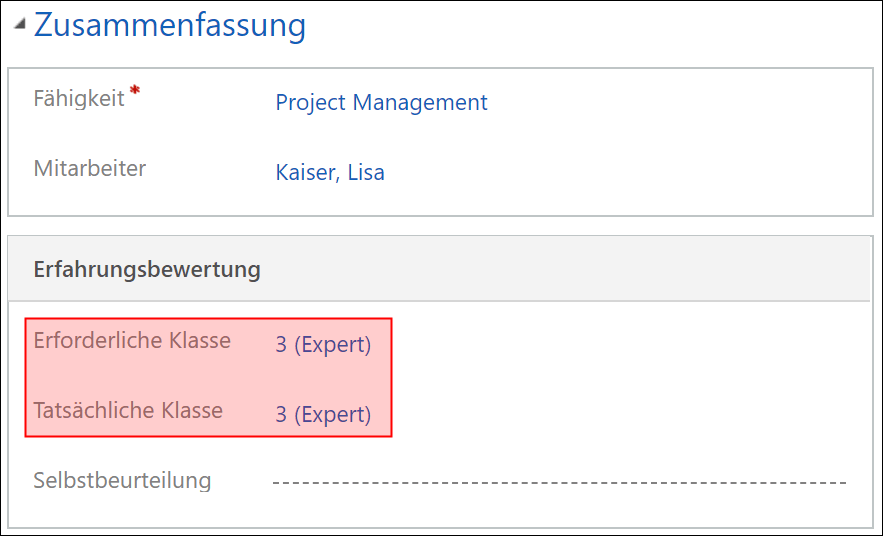
Zurück nach oben | Zurück zur Bereichsübersicht | Zurück zum Inhaltsverzeichnis
3. Weiterbildung eintragen
Klicken Sie in der rechten oberen Ecke des Bereichs auf das + Symbol

Füllen Sie nun alle Felder aus, die Sie benötigen
- Name: Geben Sie hier den Namen der Bildungsmaßnahme ein
- Mitarbeiter: Dieses Feld gibt den zugehörigen Mitarbeiter an und sollte bereits befüllt sein
- Von - Bis: Gibt den Zeitraum der Bildungsmaßnahme an
- Statusgrund: Hier können Sie festlegen in welchem Status die Maßnahme sich befindet. In Bearbeitung entspricht dem Status des Entwurfs. Gültig ist selbsterklärend. Zu erneuern zeigt Ihnen an, dass die Bildungsmaßnahme aufgefrischt werden muss. Eingefügt wird bei allen Einträgen automatisch gesetzt, wenn sie über CV Parsing oder Xing Anreicherung eingetragen wurden
Zertifizierung
- Zertifikat: Hier können Sie ein durch die Bildungsmaßnahme erworbenes Zertifikat auswählen. Zur Auswahl stehen alle Zertifikate, die Sie in Ihrem System angelegt haben. Mehr Information dazu finden Sie hier: Grundeinstellung - Zertifikate
- Erhalten am: Geben Sie hier das Datum ein, an dem das Zertifikat erworben oder verliehen wurde
- Gültig bis: Falls das Zertifikat nur begrenzt gültig ist, können Sie das Ende des Gültigkeitszeitraums angeben
Punkte
- Erreichte Punktzahl: Diese Feld gibt an, wie viele Punkte in der Prüfung erreicht wurden
- Maximalpunktzahl: Diese Punktzahl wird aus dem ausgewählten Zertifikat übernommen
Kosten
- Kosten: Hier können Sie eventuell anfallende Kosten übertragen
- Währung: Geben Sie hier die Währung ein, in der die Kosten berechnet wurden
- Zahlung durch: Hier können Sie eintragen, ob der Mitarbeiter oder die Firma die Kosten trägt
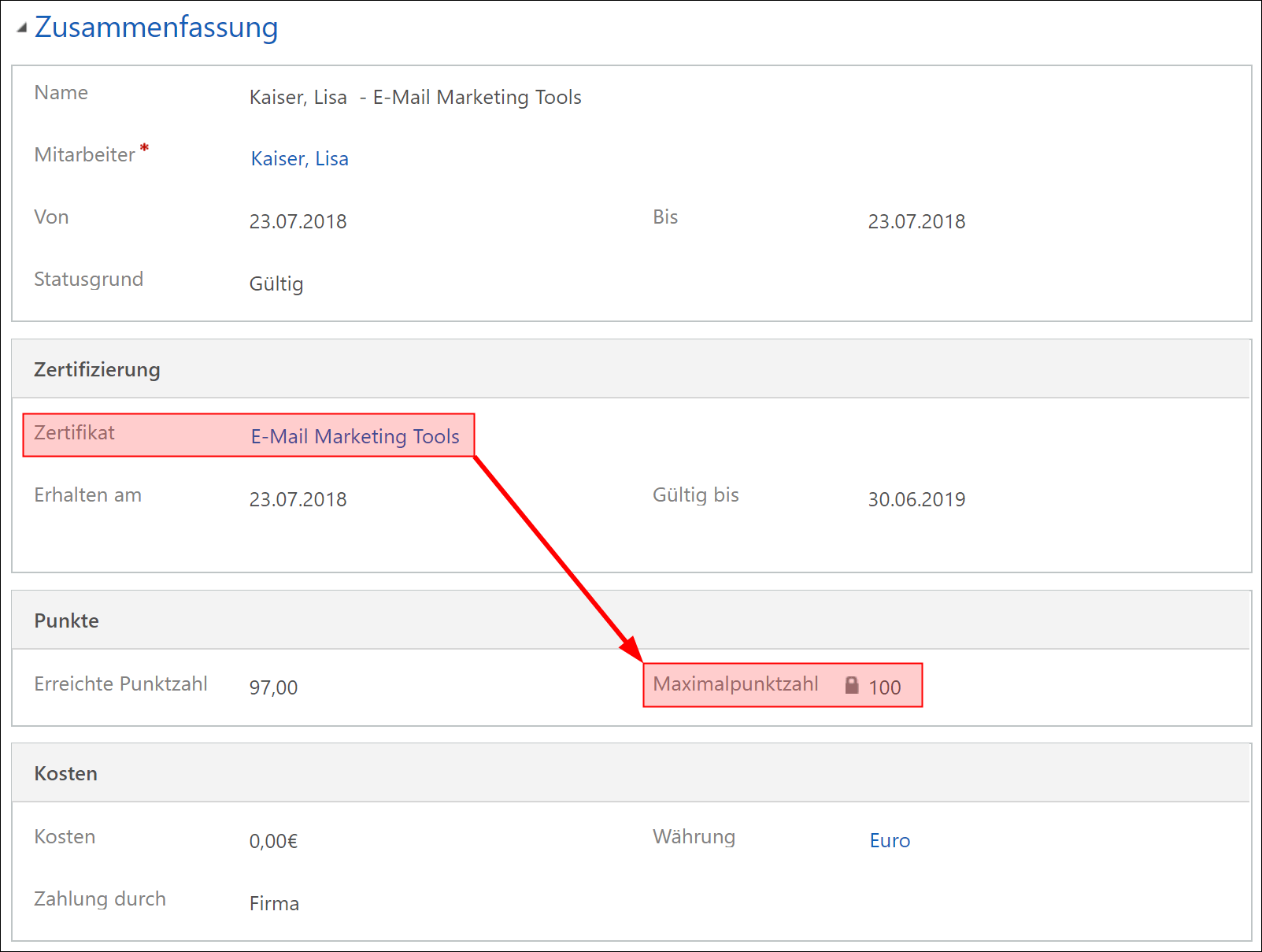
Zurück nach oben | Zurück zur Bereichsübersicht | Zurück zum Inhaltsverzeichnis
